ما هي شبكة VPN؟ مزايا وعيوب شبكة VPN الافتراضية الخاصة

ما هو VPN، وما هي مزاياه وعيوبه؟ لنناقش مع WebTech360 تعريف VPN، وكيفية تطبيق هذا النموذج والنظام في العمل.
يوفر Windows 11 تخطيطًا مبسطًا لقائمة "ابدأ". ومع ذلك، قد لا يكون من السهل التنقل مباشرة بعد التثبيت. لحسن الحظ، يمكنك بسهولة تخصيص قائمة "ابدأ" لتسهيل الوصول إلى التطبيقات والملفات التي تستخدمها.
1. قم بتغيير التخطيط لاستيعاب المزيد من التطبيقات المثبتة
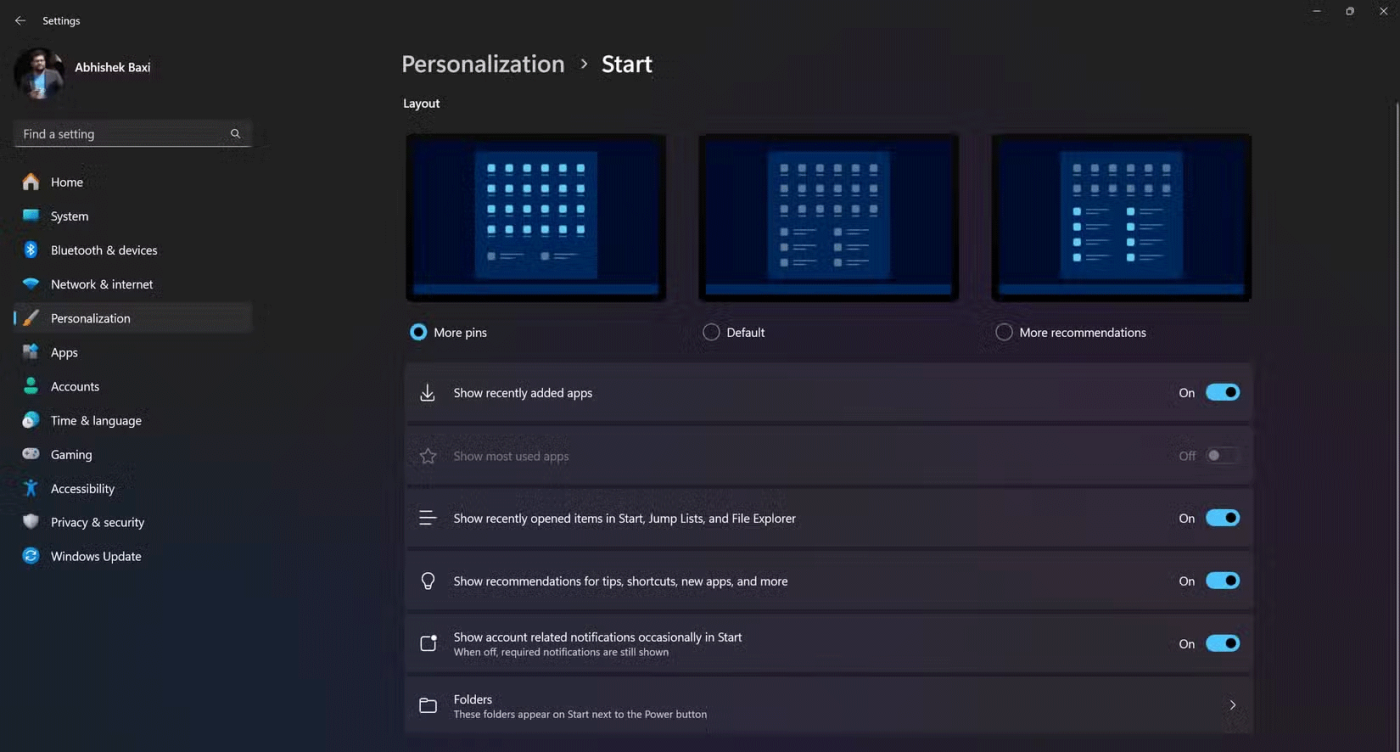
تتضمن قائمة ابدأ الافتراضية في نظام التشغيل Windows 11 مجموعة من التطبيقات المثبتة وقسمًا ديناميكيًا للتطبيقات والملفات المقترحة.
ومع ذلك، لا يجد الجميع أن المساحة المحدودة للتطبيقات المثبتة هي المثالية. إذا كنت تعتمد على الوصول السريع إلى العديد من التطبيقات، فقد ترغب في تعديل تخطيطك لإعطاء الأولوية للتطبيقات المثبتة.
لإظهار المزيد من الدبابيس في قائمة ابدأ:
من خلال زيادة عدد التطبيقات المثبتة، يمكنك التنقل بسرعة إلى التطبيقات المستخدمة بشكل متكرر دون الحاجة إلى التمرير أو البحث في كل مرة!
نصيحة : بالطبع، إذا كنت تعمل فقط مع عدد قليل من التطبيقات، فقد ترغب في تحديد إعداد المزيد من التوصيات لتقليل التطبيقات المثبتة إلى صفين فقط.
2. إضافة الوصول السريع إلى مجلدات النظام
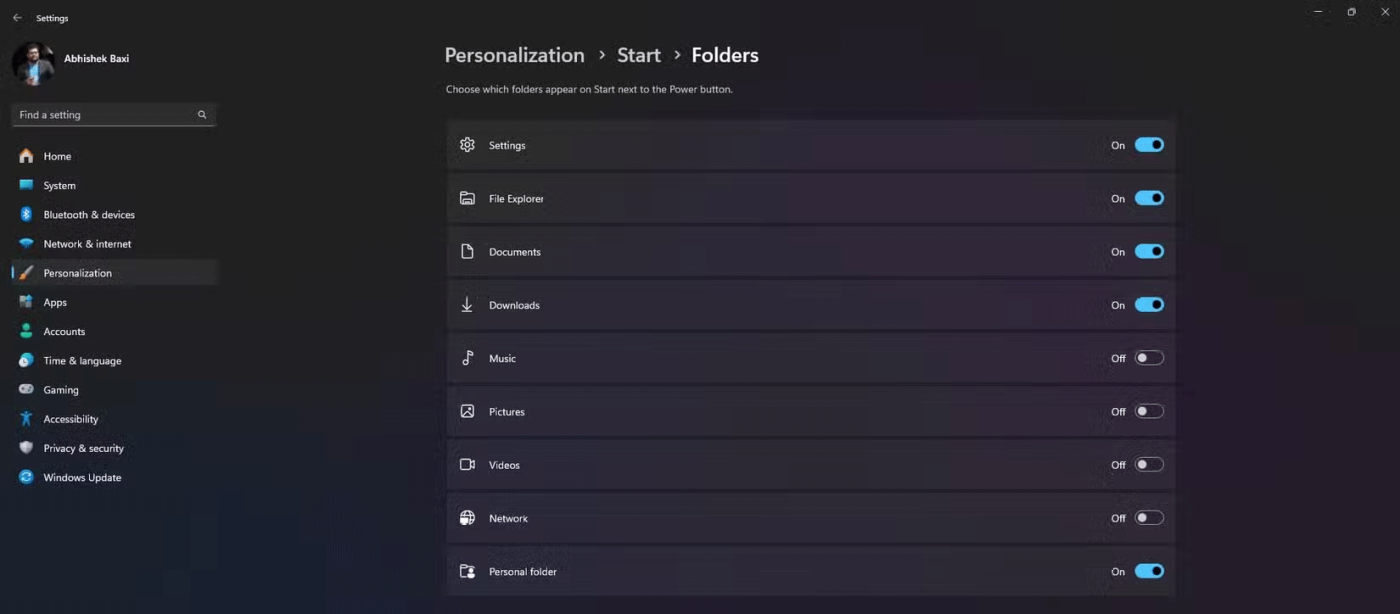
بشكل افتراضي، لا توفر قائمة "ابدأ" إمكانية الوصول السريع إلى مجلدات النظام المهمة مثل الإعدادات، ومستكشف الملفات، والتنزيلات. في الواقع، هذه هي بعض الوجهات الأكثر شيوعاً في المهام اليومية، لذا فإن توفرها في قائمة "ابدأ" يمكن أن يوفر الوقت.
لحسن الحظ، يمكنك إعادة إضافة هذه الاختصارات لتتمكن من التنقل بشكل أسرع.
بمجرد تمكينها، ستظهر اختصارات الوصول السريع هذه كأيقونات صغيرة في الزاوية اليمنى السفلية من قائمة "ابدأ" بجوار زر الطاقة. من خلال إضافة هذه الاختصارات، يمكنك الوصول بسرعة إلى مواقع النظام الأساسية دون الحاجة إلى التنقل عبر قوائم متعددة.
3. تخصيص المزيد من خيارات قائمة ابدأ
بالإضافة إلى التخطيطات والاختصارات، يوفر Windows 11 خيارات تخصيص إضافية لتخصيص قائمة ابدأ الخاصة بك.
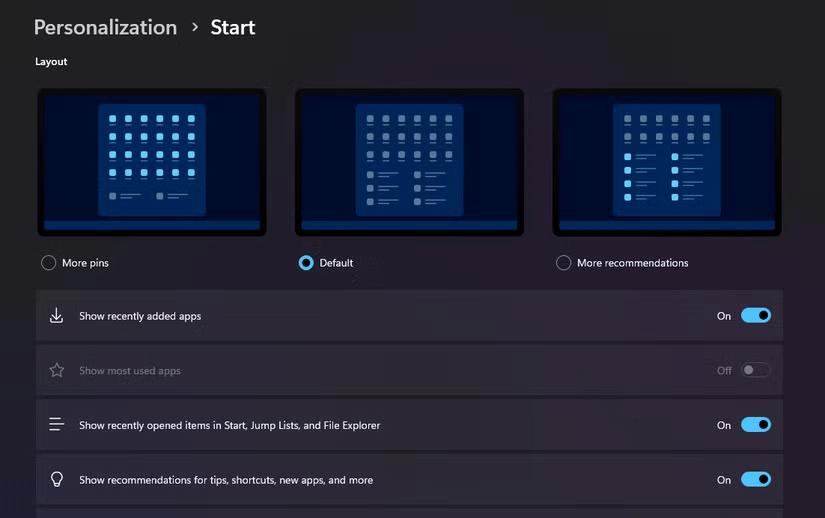
على سبيل المثال، تعرض قائمة "ابدأ" اقتراحات للتطبيقات التي قد ترغب في تثبيتها. إذا وجدت هذه الاقتراحات غير ذات صلة، فيمكنك إيقاف تشغيلها. للقيام بذلك، افتح التخصيص > ابدأ ثم أوقف تشغيل إظهار اقتراحات التطبيق .
يمكنك أيضًا تخصيص الاقتراحات الموجودة أسفل التطبيقات المثبتة. في إعدادات البدء، قم بتشغيل خيار إظهار التطبيقات المضافة مؤخرًا أو إظهار العناصر المفتوحة مؤخرًا . إذا كنت تفضل مظهرًا نظيفًا، فيمكنك إيقاف تشغيل الاقتراحات تمامًا.
في قائمة "ابدأ"، يمكنك أيضًا إنشاء مجلدات للتطبيق. للحصول على تنظيم أفضل، قم بتجميع التطبيقات ذات الصلة في مجلدات عن طريق سحب أيقونة تطبيق واحدة فوق أيقونة أخرى لإنشاء مجلد. يمكنك بعد ذلك إعادة تسمية المجلد إلى أي اسم وصفي.
يساعد هذا في إبقاء قائمة "ابدأ" منظمة، وهو مشابه لكيفية قيام العديد منا بتنظيم الشاشة الرئيسية على هواتفنا الذكية.
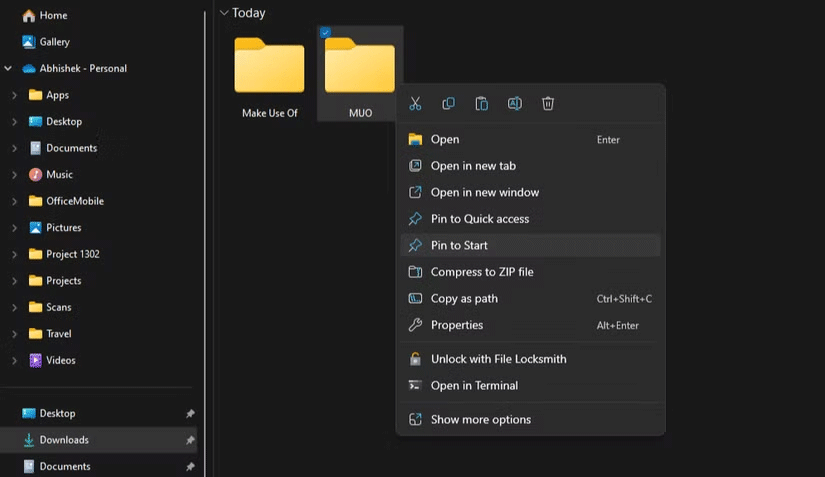
على الرغم من أن المقالة ناقشت تمكين اختصارات الوصول السريع إلى مجلدات النظام، فإننا غالبًا ما نعمل مع مجلدات محددة مخفية داخل مجلدات أخرى. للوصول السريع إلى هذه المجلدات، يمكنك تثبيتها في قائمة ابدأ، حيث تظهر بجوار التطبيقات المثبتة.
ما عليك سوى النقر بزر الماوس الأيمن على أي مجلد أثناء تصفحه في مستكشف الملفات، ثم تحديد " إظهار المزيد من الخيارات" وتحديد "تثبيت في قائمة البدء" .
وبالطبع، يمكنك أيضًا تغيير محاذاة قائمة "ابدأ". على الرغم من أن محاذاة المركز الافتراضية هي السمة المميزة لنظام التشغيل Windows 11، يمكنك العودة إلى زر البدء الكلاسيكي المحاذي لليسار إذا كنت تفضل ذلك.
من خلال استكشاف هذه الخيارات، يمكنك جعل قائمة "ابدأ" خاصة بك حقًا، وتنسيقها مع تفضيلاتك وسير العمل اليومي. بالإضافة إلى تخصيص قائمة "ابدأ" لتحقيق تنقل وتخصيص فعال، يمكنك أيضًا استكشاف ميزات إضافية مثل أنظمة الألوان وتأثيرات الشفافية والمزيد لتخصيص تجربة Windows الخاصة بك.
ما هو VPN، وما هي مزاياه وعيوبه؟ لنناقش مع WebTech360 تعريف VPN، وكيفية تطبيق هذا النموذج والنظام في العمل.
لا يقتصر أمان Windows على الحماية من الفيروسات البسيطة فحسب، بل يحمي أيضًا من التصيد الاحتيالي، ويحظر برامج الفدية، ويمنع تشغيل التطبيقات الضارة. مع ذلك، يصعب اكتشاف هذه الميزات، فهي مخفية خلف طبقات من القوائم.
بمجرد أن تتعلمه وتجربه بنفسك، ستجد أن التشفير سهل الاستخدام بشكل لا يصدق وعملي بشكل لا يصدق للحياة اليومية.
في المقالة التالية، سنقدم العمليات الأساسية لاستعادة البيانات المحذوفة في نظام التشغيل Windows 7 باستخدام أداة الدعم Recuva Portable. مع Recuva Portable، يمكنك تخزينها على أي وحدة تخزين USB مناسبة، واستخدامها وقتما تشاء. تتميز الأداة بصغر حجمها وبساطتها وسهولة استخدامها، مع بعض الميزات التالية:
يقوم برنامج CCleaner بالبحث عن الملفات المكررة في بضع دقائق فقط، ثم يسمح لك بتحديد الملفات الآمنة للحذف.
سيساعدك نقل مجلد التنزيل من محرك الأقراص C إلى محرك أقراص آخر على نظام التشغيل Windows 11 على تقليل سعة محرك الأقراص C وسيساعد جهاز الكمبيوتر الخاص بك على العمل بسلاسة أكبر.
هذه طريقة لتقوية نظامك وضبطه بحيث تحدث التحديثات وفقًا لجدولك الخاص، وليس وفقًا لجدول Microsoft.
يوفر مستكشف ملفات Windows خيارات متعددة لتغيير طريقة عرض الملفات. ما قد لا تعرفه هو أن أحد الخيارات المهمة مُعطّل افتراضيًا، مع أنه ضروري لأمان نظامك.
باستخدام الأدوات المناسبة، يمكنك فحص نظامك وإزالة برامج التجسس والبرامج الإعلانية والبرامج الضارة الأخرى التي قد تكون مختبئة في نظامك.
فيما يلي قائمة بالبرامج الموصى بها عند تثبيت جهاز كمبيوتر جديد، حتى تتمكن من اختيار التطبيقات الأكثر ضرورة والأفضل على جهاز الكمبيوتر الخاص بك!
قد يكون من المفيد جدًا حفظ نظام تشغيل كامل على ذاكرة فلاش، خاصةً إذا لم يكن لديك جهاز كمبيوتر محمول. ولكن لا تظن أن هذه الميزة تقتصر على توزيعات لينكس - فقد حان الوقت لتجربة استنساخ نظام ويندوز المُثبّت لديك.
إن إيقاف تشغيل بعض هذه الخدمات قد يوفر لك قدرًا كبيرًا من عمر البطارية دون التأثير على استخدامك اليومي.
Ctrl + Z هو مزيج مفاتيح شائع جدًا في ويندوز. يتيح لك Ctrl + Z التراجع عن إجراءات في جميع أقسام ويندوز.
تُعدّ الروابط المختصرة مفيدةً لإزالة الروابط الطويلة، لكنها تُخفي أيضًا وجهتها الحقيقية. إذا كنت ترغب في تجنّب البرامج الضارة أو التصيّد الاحتيالي، فإنّ النقر العشوائي على هذا الرابط ليس خيارًا حكيمًا.
بعد انتظار طويل، تم إطلاق التحديث الرئيسي الأول لنظام التشغيل Windows 11 رسميًا.













